Windows Defender er en standard Windows 10-funktion, og den er aktiv ud af æsken. Dette sikrer, at når en bruger starter til et helt nyt system eller Windows 10-installation, har de grundlæggende beskyttelse. Over tid vil Windows Defender opdatere sine virusdefinitioner, og de vil fortsætte med at opdatere regelmæssigt, så dit system forbliver beskyttet, så længe du bruger anti-virus.

Indholdsfortegnelse
Fix Windows Defender er deaktiveret af gruppepolitik
Microsoft tvinger ikke brugere til at bruge Windows Defender. De kan gratis installere et tredjeparts antivirusværktøj og bruge det i stedet. Organisationer, der forsyner deres medarbejdere med systemer, kan ligeledes installere virksomhedens sikkerhedsværktøjer for at holde deres systemer sikre.
Når en tredjeparts antivirus er installeret, deaktiveres Windows Defender automatisk. Det giver ingen mening at have to forskellige antivirus-apps kørende. Hvis du forsøger at aktivere Windows Defender, og du ser meddelelsen om, at det er deaktiveret af gruppepolitik, kan du prøve rettelserne nedenfor.
1. Fjern tredjeparts antivirusværktøjer
Som nævnt kan du ikke køre to anti-virus apps på samme tid på Windows 10. Nogle tredjeparts anti-virus apps april køre sammen med andre, men Windows Defender gør det ikke.
Hvis du har installeret en tredjeparts antivirus-app, skal du afinstallere den. Deaktiverer den april ikke være nok til at aktivere Windows Defender. Derudover skal du sørge for at fjerne alle værktøjer, som antivirusprogrammet har installeret.
Når den er fjernet, skal du aktivere Windows Defender.
2. Rediger Windows-registreringsdatabasen
Der er mange måder at deaktivere Windows Defender på, og en af dem er at ændre en værdi i Windows-registreringsdatabasen. Denne indstilling kan ikke fortrydes fra Windows Defender-appen. Hvis du ser, at Windows Defender er deaktiveret af gruppepolitikmeddelelsen, skal du tjekke registreringsdatabasen og aktivere Windows Defender fra den.
Tryk på Win+R-tastaturgenvejen for at åbne kørselsboksen.
Indtast regedit i kørselsfeltet og tryk på Enter-tasten.
Gå til denne nøgle;
HKEY_LOCAL_MACHINESOFTWAREPoliciesMicrosoftWindows Defender
Slet DisableAntiSpyware-værdien.
Genstart systemet og aktiver Windows Defender.
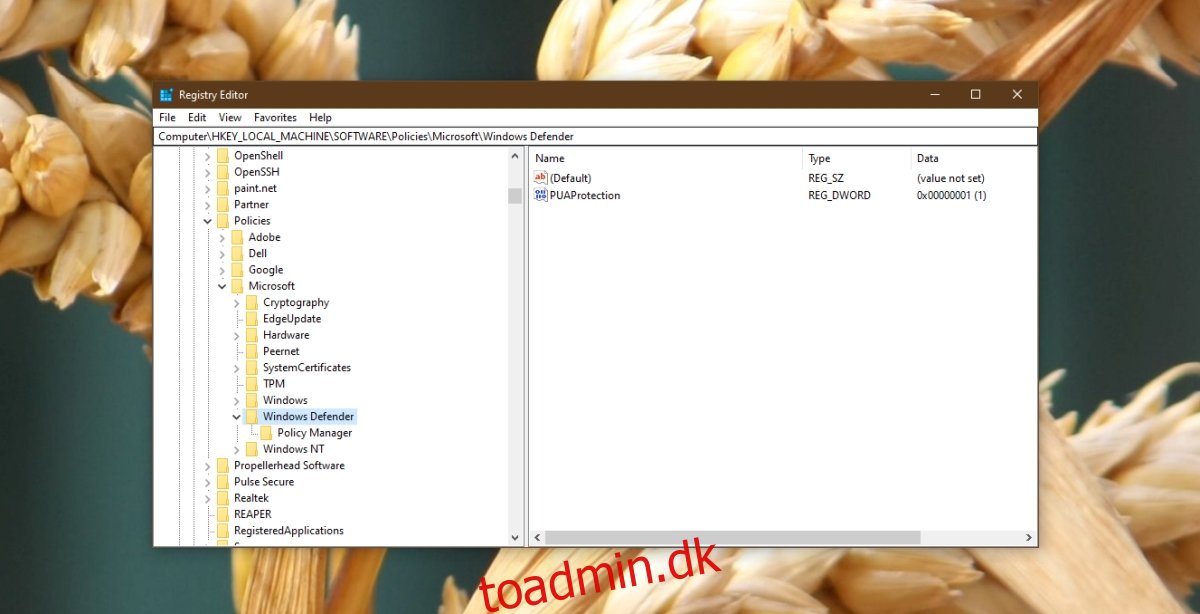
3. Rediger Windows’ gruppepolitik
Windows Defender er deaktiveret af gruppepolitik, der i det væsentlige peger mod gruppepolitikken. Gruppepolitikken er kun tilgængelig for Windows Pro-brugere. Windows Home-brugere skal foretage ændringer via registreringsdatabasen (se tidligere løsning).
Tryk på Win+R-tastaturgenvejen for at åbne kørselsboksen.
Indtast gpedit.msc i kørselsfeltet og tryk på Enter-tasten.
Gå til: Lokal computerpolitikAdministrative skabelonerWindows-komponenterMicrosoft Defender Antivirus
I ruden til højre skal du se efter Slå Windows Defender Antivirus fra. politik og dobbeltklik på den.
Vælg indstillingen Deaktiver i det vindue, der åbnes.
Klik på Ok, og genstart derefter systemet.
Aktiver Windows Defender.
4. Slå Windows Defender til fra kommandoprompt
Hvis Windows-registreringsdatabasen og gruppepolitikredigeringsmetoderne ikke virker, kan du aktivere Windows Defender fra kommandoprompt. Du skal bruge administratorrettigheder til dette.
Åbn kommandoprompt med administratorrettigheder.
Kør denne kommando: REG DELETE “HKLMSOFTWAREPoliciesMicrosoftWindows Defender” /v DisableAntiSpyware.
Genstart systemet.
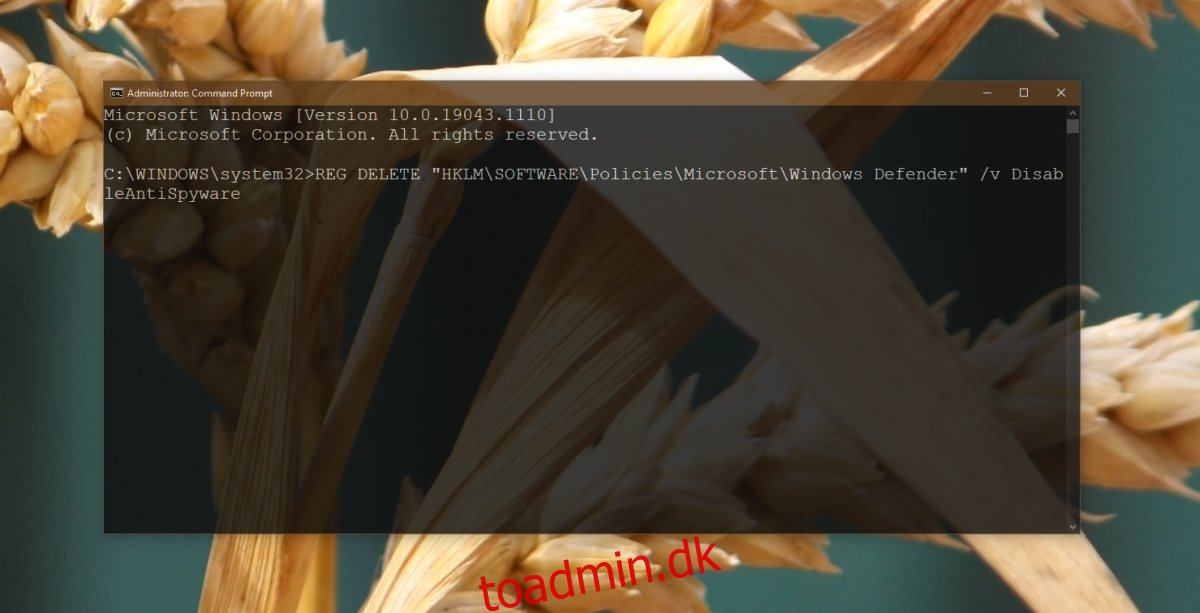
5. Tænd Windows Defender fra PowerShell
Hvis du foretrækker at bruge PowerShell frem for kommandoprompt, skal du følge trinene nedenfor for at aktivere Windows Defender med en PowerShell-kommando.
Åbn PowerShell med administratorrettigheder.
Kør denne kommando: Set-MpPreference -DisableRealtimeMonitoring 0.
Genstart systemet.
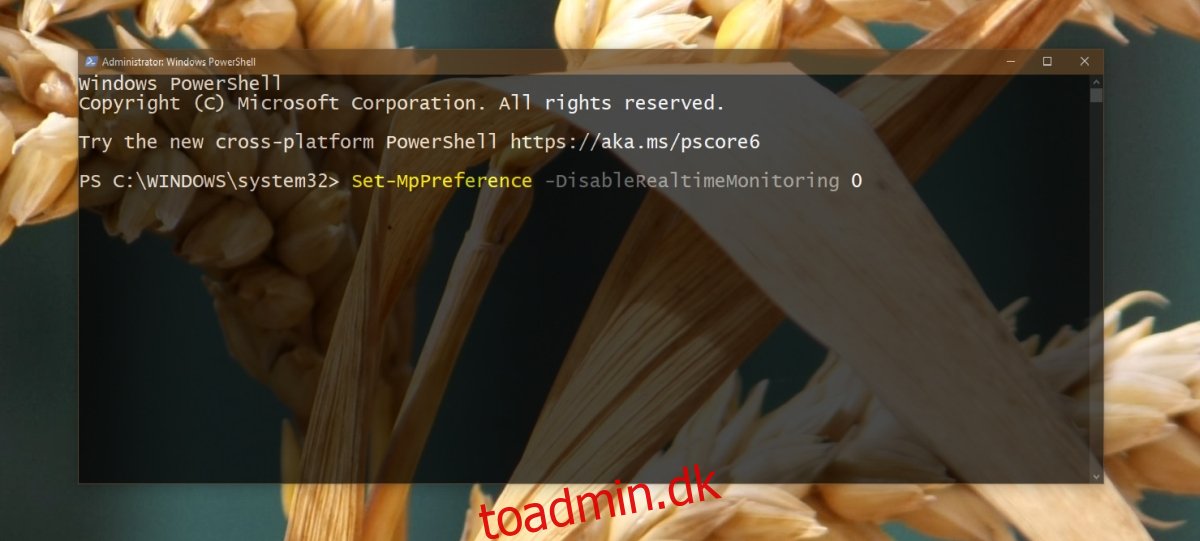
6. Tjek Microsoft Defender-tjenesten
For at fungere er Windows Defender afhængig af, at visse systemtjenester kører. Hvis de ikke kører, virker antivirusprogrammet ikke, og du april se, at Windows Defender er deaktiveret af en gruppepolitikmeddelelse.
Tryk på Win+R-tastaturgenvejen for at åbne kørselsboksen.
Indtast services.msc i kørselsfeltet og tryk på Enter-tasten.
Se efter Microsoft Defender Antivirus-tjenesten, og dobbeltklik på den.
Vælg Automatisk i rullemenuen Starttype.
Klik på knappen Start.
Genstart systemet.
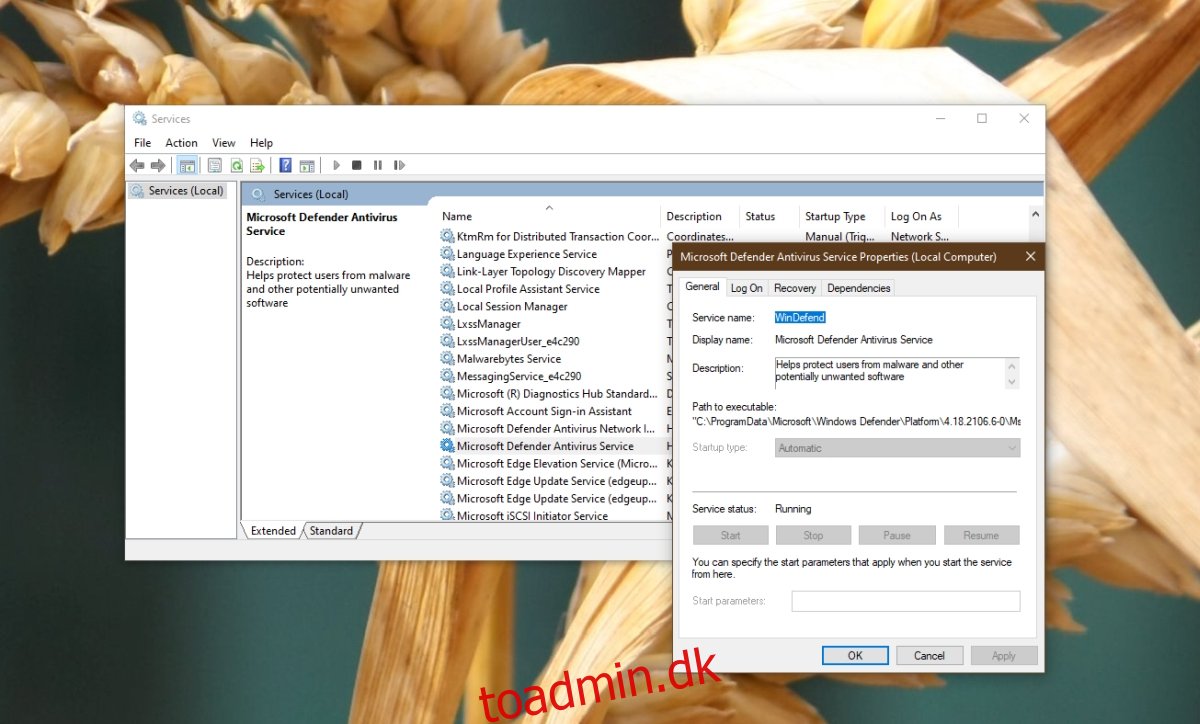
Konklusion
Windows Defender anbefales bestemt af Microsoft, og du vil opdage, at Windows 10 ikke gør det svært at aktivere værktøjet. Når det er sagt, visse indstillinger på administratorniveau april gøre det sværere at tænde for appen. Ovenstående løsninger bør tage sig af problemet.

